win10显卡参数查询方法 如何查看电脑显卡配置信息win10
更新时间:2023-05-21 13:05:26作者:xiaoliu
win10显卡参数查询方法,Windows 10系统中,显卡配置信息是重要的硬件参数之一。了解电脑显卡的具体参数,可以帮助用户进行游戏或其他图形处理的选择和调整,从而获得更好的使用体验。那么如何快速查询Win10电脑的显卡配置信息呢?接下来将为您介绍有效的查询方法。
1、按快捷键Win图标键+R键打开运行菜单,输入命令dxdiag,然后点击确定按钮。如图所示:
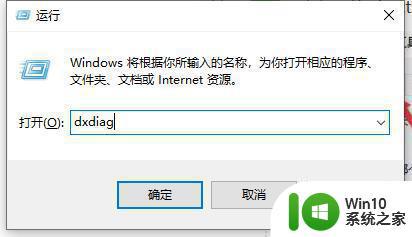
2、在打开的Directx诊断工具窗口中,点击“显示”选项卡。如图所示:

3、这时就可以查看到电脑的显卡型号、驱动程序、显示内存等等信息。如图所示:
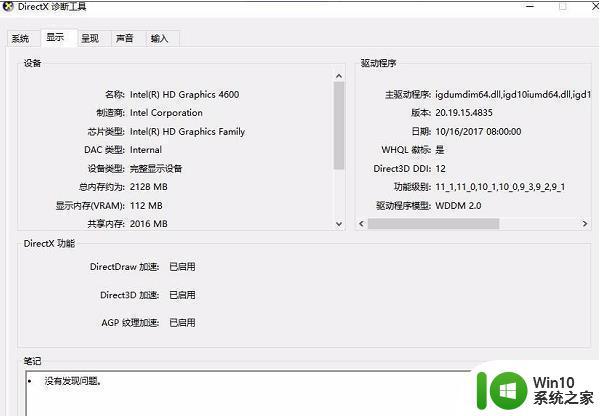
4、如果你的电脑是双显卡的话,还会有一个呈现的选项卡。点击该选项卡,也可以查看到另外一个显卡的详细信息。如图所示:
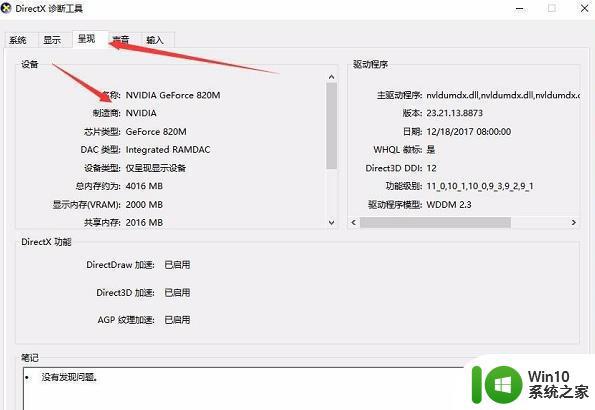
了解自己电脑的显卡配置是非常有必要的,可以帮助我们更好地了解电脑的性能,避免不必要的负担,同时也可以帮助我们更好地选择适合自己需求的游戏或软件。在Win10系统中,查看显卡参数的方法也是非常简单的,希望这篇文章能对大家有所帮助。
win10显卡参数查询方法 如何查看电脑显卡配置信息win10相关教程
- win10笔记本如何查看显卡型号和性能配置 win10电脑怎样查看显卡配置信息和驱动版本
- win10电脑配置查询工具 win10电脑配置详细信息查看方法
- win10显卡配置 电脑怎么查看显卡配置方法
- win10如何查看电脑硬件配置信息 win10如何查看电脑配置
- 查询win10显卡驱动的详细步骤 如何查看Win10显卡驱动的详细信息步骤
- win10电脑配置如何看 win10系统如何查看电脑配置信息
- win10的电脑配置怎么看 win10怎么查看电脑配置信息的详细方法
- win10查看显卡温度的方法 win10如何查看显卡温度
- w10电脑配置信息查看方法 Windows 10电脑系统如何查看硬件配置信息
- win10台式电脑怎么看配置 win10怎样查看电脑的详细配置信息
- win10如何查看电脑显示器型号 win10查看屏幕详细信息
- win1020h2版本如何查看硬件信息 win1020h2版本如何查看系统配置信息
- 蜘蛛侠:暗影之网win10无法运行解决方法 蜘蛛侠暗影之网win10闪退解决方法
- win10玩只狼:影逝二度游戏卡顿什么原因 win10玩只狼:影逝二度游戏卡顿的处理方法 win10只狼影逝二度游戏卡顿解决方法
- 《极品飞车13:变速》win10无法启动解决方法 极品飞车13变速win10闪退解决方法
- win10桌面图标设置没有权限访问如何处理 Win10桌面图标权限访问被拒绝怎么办
win10系统教程推荐
- 1 蜘蛛侠:暗影之网win10无法运行解决方法 蜘蛛侠暗影之网win10闪退解决方法
- 2 win10桌面图标设置没有权限访问如何处理 Win10桌面图标权限访问被拒绝怎么办
- 3 win10关闭个人信息收集的最佳方法 如何在win10中关闭个人信息收集
- 4 英雄联盟win10无法初始化图像设备怎么办 英雄联盟win10启动黑屏怎么解决
- 5 win10需要来自system权限才能删除解决方法 Win10删除文件需要管理员权限解决方法
- 6 win10电脑查看激活密码的快捷方法 win10电脑激活密码查看方法
- 7 win10平板模式怎么切换电脑模式快捷键 win10平板模式如何切换至电脑模式
- 8 win10 usb无法识别鼠标无法操作如何修复 Win10 USB接口无法识别鼠标怎么办
- 9 笔记本电脑win10更新后开机黑屏很久才有画面如何修复 win10更新后笔记本电脑开机黑屏怎么办
- 10 电脑w10设备管理器里没有蓝牙怎么办 电脑w10蓝牙设备管理器找不到
win10系统推荐
- 1 萝卜家园ghost win10 32位安装稳定版下载v2023.12
- 2 电脑公司ghost win10 64位专业免激活版v2023.12
- 3 番茄家园ghost win10 32位旗舰破解版v2023.12
- 4 索尼笔记本ghost win10 64位原版正式版v2023.12
- 5 系统之家ghost win10 64位u盘家庭版v2023.12
- 6 电脑公司ghost win10 64位官方破解版v2023.12
- 7 系统之家windows10 64位原版安装版v2023.12
- 8 深度技术ghost win10 64位极速稳定版v2023.12
- 9 雨林木风ghost win10 64位专业旗舰版v2023.12
- 10 电脑公司ghost win10 32位正式装机版v2023.12